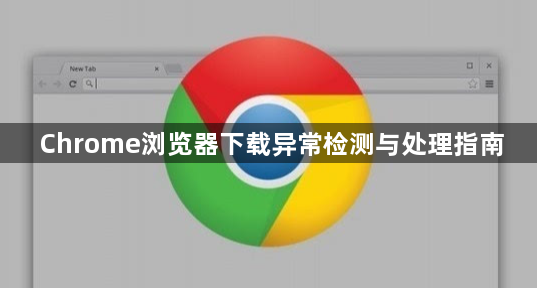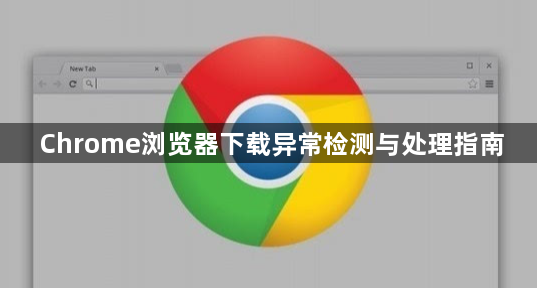
以下是关于Chrome浏览器下载异常检测与处理指南的内容:
一、网络问题排查与处理
1. 检查网络连接稳定性:在Chrome浏览器中,点击右上角的“三个点”图标,选择“设置”,进入“高级”设置选项,找到“网络”部分,点击“更改代理服务器和网络设置”。在此界面中,可检查网络连接状态,若网络不稳定或未连接,需重新连接网络。
2. 查看网络带宽占用情况:同时下载多个大文件或运行其他占用大量网络资源的程序时,可能导致下载速度过慢甚至中断。可通过任务管理器(按`Ctrl + Shift + Esc`组合键打开)查看网络带宽占用情况,关闭不必要的程序以释放网络资源。
3. 检查防火墙和杀毒软件设置:防火墙或杀毒软件可能会阻止Chrome浏览器的下载功能。需检查其设置,将Chrome浏览器添加到信任列表或允许其进行网络通信。
二、浏览器设置问题排查与处理
1. 清除浏览器缓存:若下载页面无法打开或显示空白,可点击右上角的三个点,选择“更多工具”-“清除浏览数据”,选择“缓存图像和文件”选项,重启浏览器后重试。
2. 检查下载设置:进入Chrome浏览器的设置页面,在“高级”设置中找到“下载内容”部分,检查默认下载路径是否可写,以及是否设置了下载限制等。若有问题,可更改下载路径或调整相关设置。
3. 禁用不必要的扩展程序:部分扩展程序可能与下载功能冲突,导致下载异常。可在Chrome浏览器的扩展程序管理页面(点击右上角的三个点,选择“更多工具”-“扩展程序”)中,逐一禁用扩展程序,然后尝试下载,以确定是否是某个扩展程序引起的问题。
三、权限问题排查与处理
1. 检查用户权限:右键点击Chrome图标,选择“以管理员身份运行”,尝试下载受限文件(如EXE安装包),解决因用户权限不足导致的拒绝保存问题。
2. 检查文件系统权限:若默认下载文件夹所在的磁盘分区或文件夹权限设置不正确,可能导致下载失败。需检查并确保当前用户对下载文件夹具有写入权限。
四、文件本身问题排查与处理
1. 检查文件完整性:对于下载的文件,尤其是大文件或从不太可靠的来源下载的文件,可能存在文件损坏的情况。可尝试重新下载文件,或使用文件校验工具(如MD5、SHA1等)检查文件的完整性。
2. 确认文件格式兼容性:某些文件格式可能不受操作系统或设备支持,导致下载后无法正常打开或使用。在下载前,需确认文件格式是否与当前系统和设备兼容。